Adobe Premiere Proで動画を簡単に反転する方法
Adobe Premiere Proで動画を反転させる機能は、向きを修正したり、ミラー効果を作成したり、視覚的なストーリーテリングを強化したりするのに役立つテクニックです。動画全体を反転させる場合でも、一部だけを反転させる場合でも、Premiere Proはシンプルながらも強力なツールを備えています。このガイドでは、基本的な設定から手順まで、動画の反転に必要なすべての情報を解説します。
ガイドリスト
Premiereで動画を反転する前に知っておくべきこと Adobe Premiere Proでビデオ全体を反転する方法 Adobe Premiere Proで動画の一部を反転する方法 動画をあらゆる角度に簡単に反転する方法Premiereで動画を反転する前に知っておくべきこと
Adobe Premiere Proでビデオを反転する前に、いくつか重要な点を知っておく必要があります。これらの重要な点を理解することで、Premiere Proでビデオを効果的に反転し、プロ品質の仕上がりを維持しながら、最高の結果を得ることができます。
1. 水平/垂直反転
Adobe Premiere Proで動画を反転する場合、一般的に2つの基本的なオプションから選択できます。1つ目は水平反転で、動画を左から右に反転することでミラー効果を作成します。もう1つは垂直反転で、動画を上から下に反転できます。これらのエフェクトは、逆再生されたショットを修正したり、クリエイティブな視覚効果を実現したりするのに非常に便利です。
2. エフェクトパネルの使用
動画を最もシンプルに水平反転または垂直反転したいだけなら、Adobe Premiere Proのメニューにデフォルトで用意されている「変形効果」の「エフェクトパネル」を使って、反転効果を直接適用できます。このパネルでは、水平反転または垂直反転効果を使って動画を瞬時に調整できます。
3. テキストとロゴ
動画にテキストやロゴなど、認識が必要なコンテンツが含まれている場合、デビルフリップビデオではテキストとロゴが同時に反転し、判読不能になる可能性があります。テキストレイヤーを個別に調整するか、 動画から透かしやロゴを削除する 特定の要素が反転されないように除外します。
4. 視覚効果の考慮
動画を大きく反転させると、特に左から右に移動するシーンでは、基本的な視覚構成が大きく変化します。Adobe Premiere Proで動画を反転して保存する前に、必ずプレビューを行い、自然でバランスの取れた見た目を保つようにしてください。
Adobe Premiere Proでビデオ全体を反転する方法
Adobe Premiere Proでビデオ全体を反転させるのは、反転した映像を修正したり、ミラー効果を作成したり、ユニークな芸術的なタッチを加えたりするのに便利なシンプルなプロセスです。ビデオを水平方向に反転させて視点の反転を修正したり、垂直方向に反転させて上下逆さまの効果を作成したりする場合でも、Premiere Proには簡単に使用できる組み込みツールが用意されています。以下のガイドに従って操作してください。 ビデオを反転する 高品質の結果を維持しながら、迅速かつ効率的に作業できます。
ステップ1パソコンでAdobe Premiere Proを起動し、動画ファイルをインポートします。「エフェクト」ボタンをクリックします。
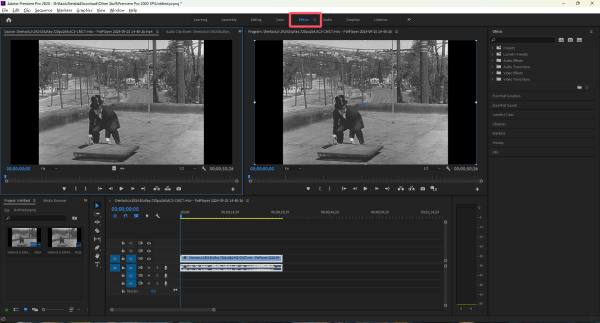
ステップ2「変形」タブに移動し、「水平反転」ボタンまたは「垂直反転」ボタンをクリックします。
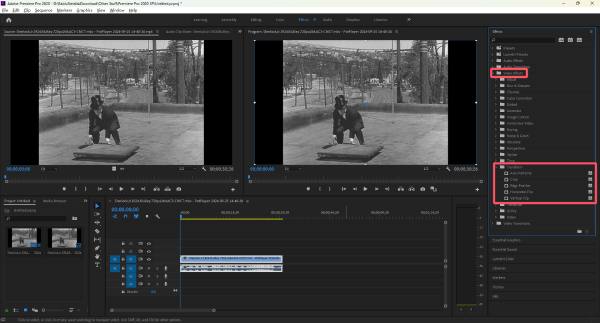
ステップ3Adobe Premiere Pro でビデオを反転するには、選択した反転効果をクリックしてタイムラインのビデオ ファイルにドラッグします。
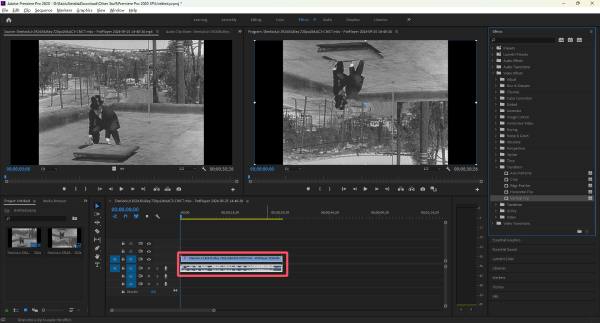
Adobe Premiere Proで動画の一部を反転する方法
クリエイティブな作業や修正のために、動画全体を反転させるのではなく、特定の部分だけを反転させたい場合があります。Adobe Premiere Proでは、動画の残りの部分に影響を与えることなく、クリップやショットの選択した部分に反転効果を適用できます。キーフレームと調整レイヤーを使用することで、反転効果を適用するタイミングと場所を正確に制御できます。実際に操作してみると、少し不便に感じるかもしれません。以下の手順に従えば、動画の残りの部分はそのままに、一部のみを反転させることができます。
ステップ1「C」キーを押して「カミソリツール」を選択します。タイムラインでクリックして、動画を反転する開始点を選択します。
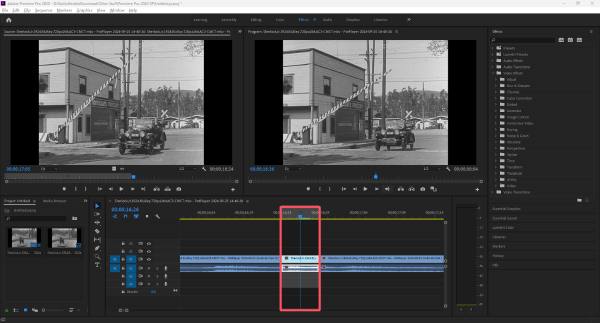
ステップ2
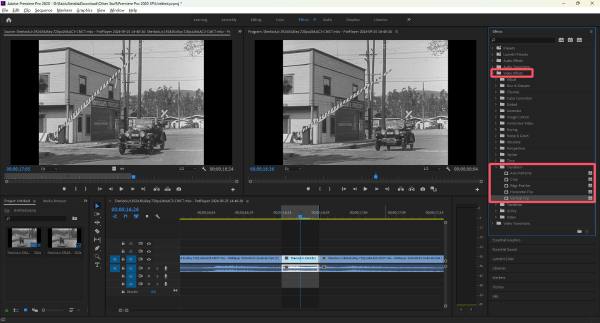
ステップ3最後に、Flip エフェクトをクリックして、タイムライン内のビデオの正確なセグメントにドラッグします。
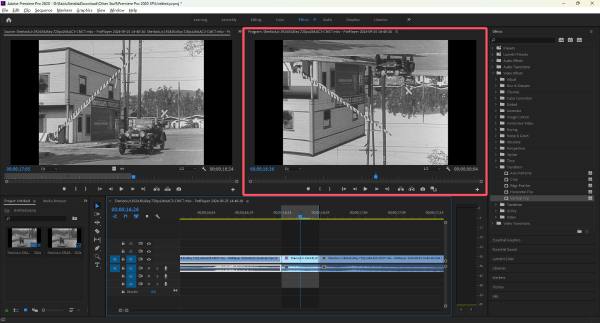
動画をあらゆる角度に簡単に反転する方法
Adobe Premiere Proで複雑な設定を操作せずに、ビデオを任意の角度に反転する簡単な方法を探している場合は、 4Easysoft トータルビデオコンバータ は優れた代替手段です。この初心者向けツールを使えば、数回クリックするだけで動画を水平または垂直に反転できます。さらに、回転オプションも備えており、90度、180度、270度など、あらゆる角度に動画を回転できます。

4Easysoft Total Video Converterを使えば、難しい操作や時間のかかるプロセスに煩わされることはありません。動画をアップロードするだけで、簡単に ビデオを変換および反転する変更内容をプレビューし、完成した動画を高画質で書き出すことができます。プロ仕様の編集ソフトを使わずに、素早く、効率的に、そして手間をかけずに動画を反転させたい方に最適です。

品質を変えずにビデオを直接反転します。
ビデオが適切に反転されているかどうかをプレビューして確認します。
反転だけでなく、ビデオをトリミングすることもできます。
時間を節約するために、複数のビデオ ファイルを一度に反転することをサポートします。
ステップ14Easysoft Total Video Converterを起動し、「ファイルを追加」ボタンをクリックして、反転するビデオをインポートします。
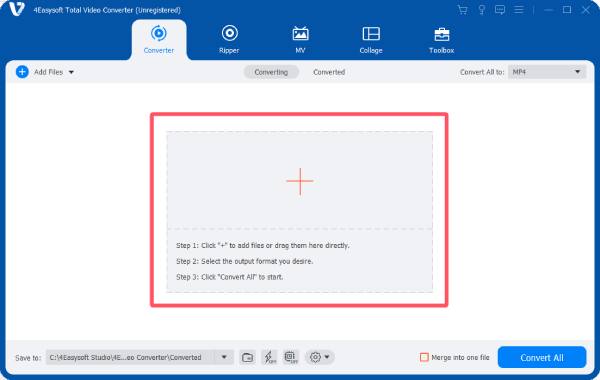
ステップ2「編集」ボタンをクリックします。「回転と切り取り」タブで、動画を反転する方法を選択します。

ステップ3「OK」ボタンをクリックしてエフェクトを適用します。最後に「すべて変換」ボタンをクリックしてビデオファイルを保存します。
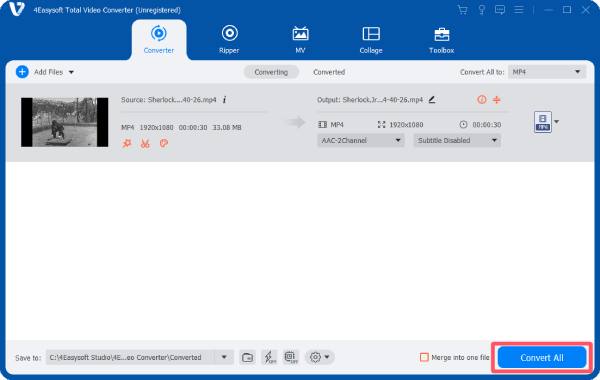
結論
Adobe Premiere Proでビデオを反転するのは、編集プロジェクトを強化できるシンプルながらも強力なテクニックです。ビデオ全体を反転する場合でも、一部だけを反転する場合でも、Premiere Proには作業を効率的に行うために必要なツールが備わっています。しかし、複雑な編集設定を操作せずに、よりシンプルなソリューションをお探しの場合は、 4Easysoft トータルビデオコンバータ 迅速で手間のかからない代替手段を提供します。



